Интеграция TeraSMS
Для настройки интеграции вам нужно зарегистрироваться на сервисе WireCRM https://wirecrm.com или авторизоваться в личном кабинете, если вы уже имеете аккаунт в данном сервисе, затем вам необходимо установить приложение Интеграция TeraSMS из магазина приложений https://secure.wirecrm.com/marketplace, оно находится на вкладке Интеграции или просто пройти по ссылке https://secure.wirecrm.com/marketplace/168.
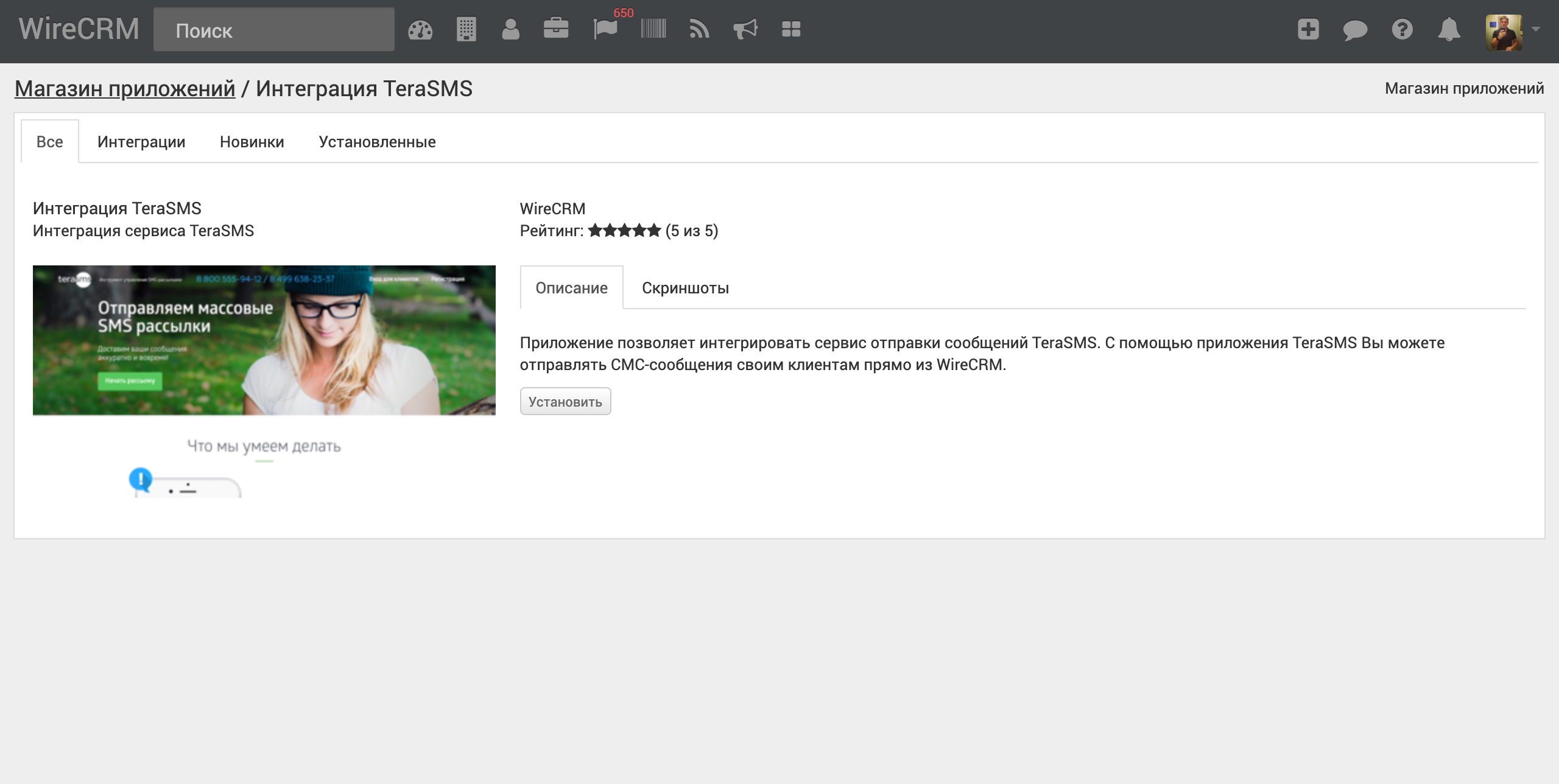
Вводим в WireCRM на странице установленного приложения логин и пароль от сервиса TeraSMS, это можно сделать по ссылке https://secure.wirecrm.com/terasms, далее нажимаем кнопку Сохранить, после этого при успешно подключении вы сможете увидеть фразу "Подключено".
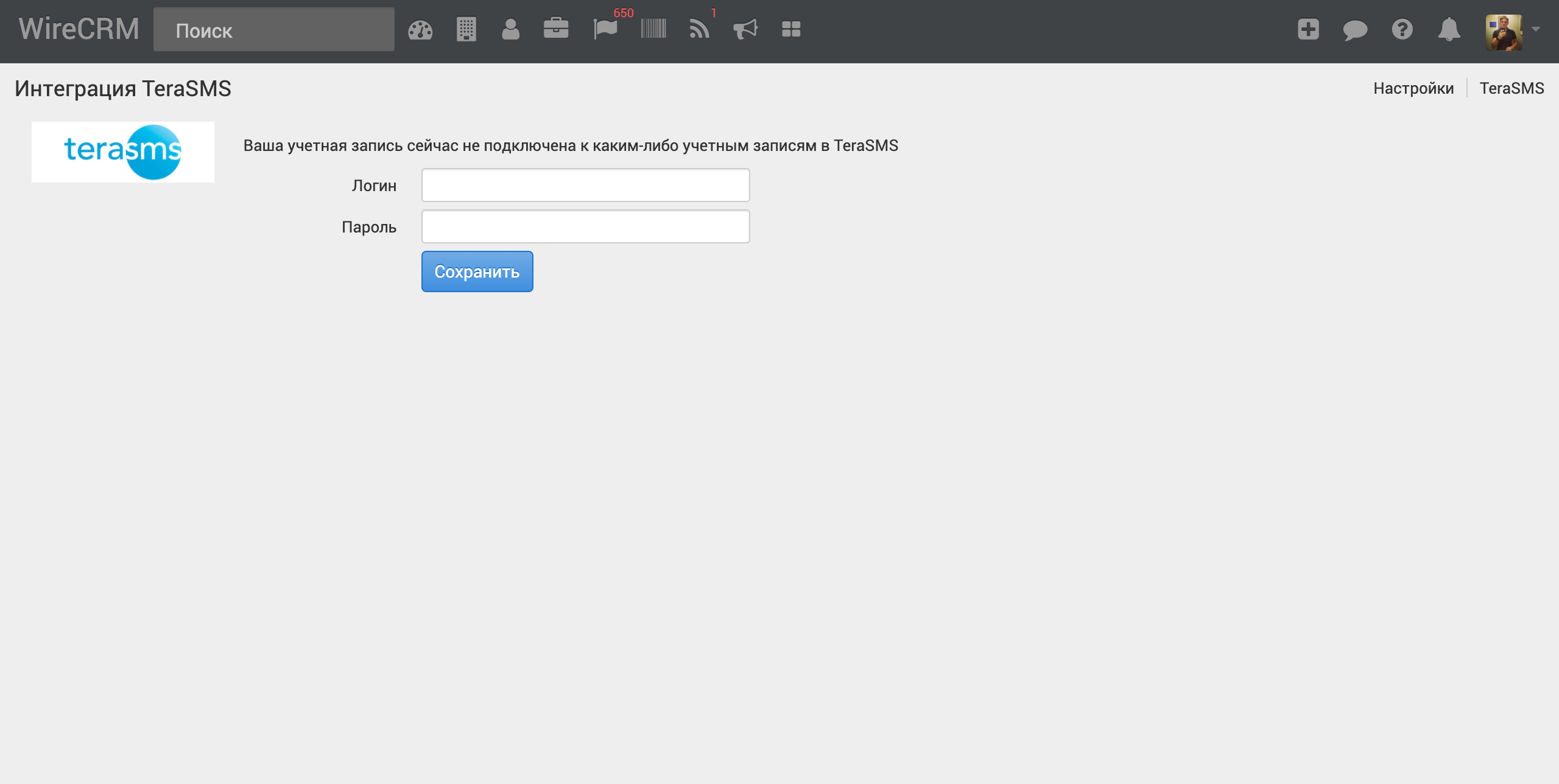
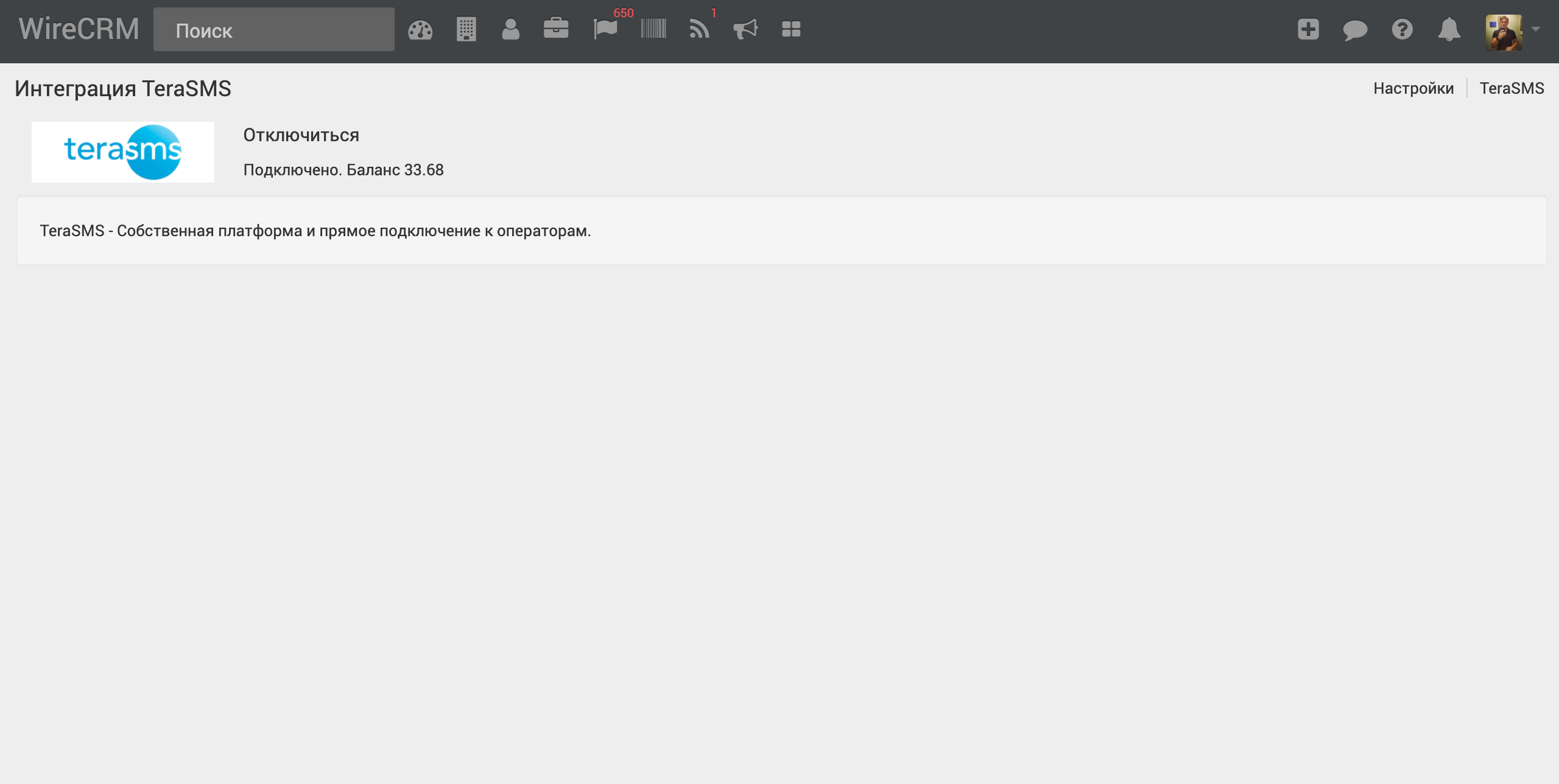
Перед отправкой нужно настроить отправителя или указать отправителя, используемого по умолчанию terasms.ru,
делается это на странице Настройки https://secure.wirecrm.com/terasms/settings.
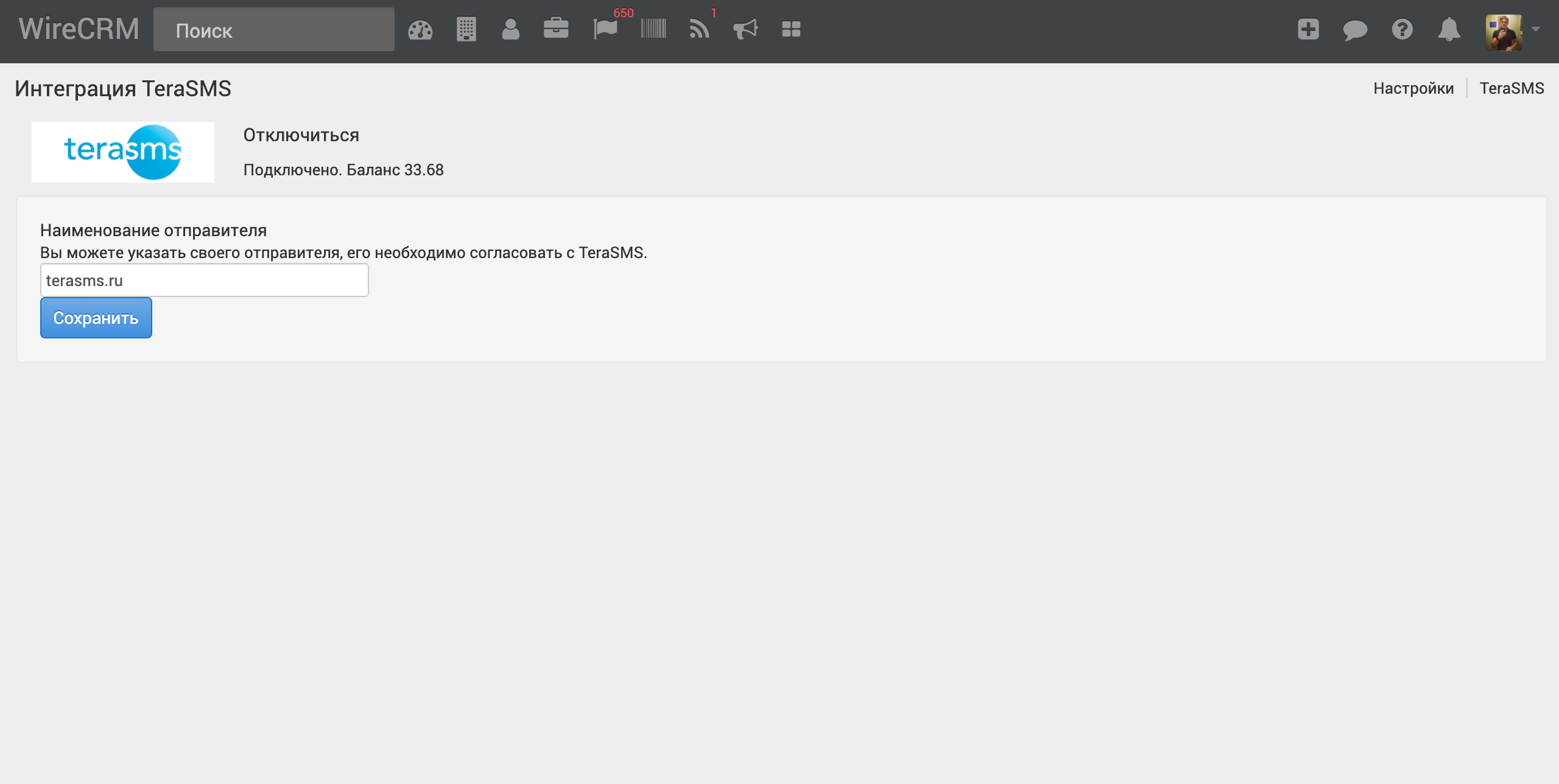
После настройки интеграции, вы можете отправлять СМС из CRM, для этого нужно кликнуть на номере телефона в CRM, это можно сделать в списках Организации и Контакты, в карточках клиента или в связанных списках, то есть в любом месте CRM системы, где есть кликабельный номер телефона.
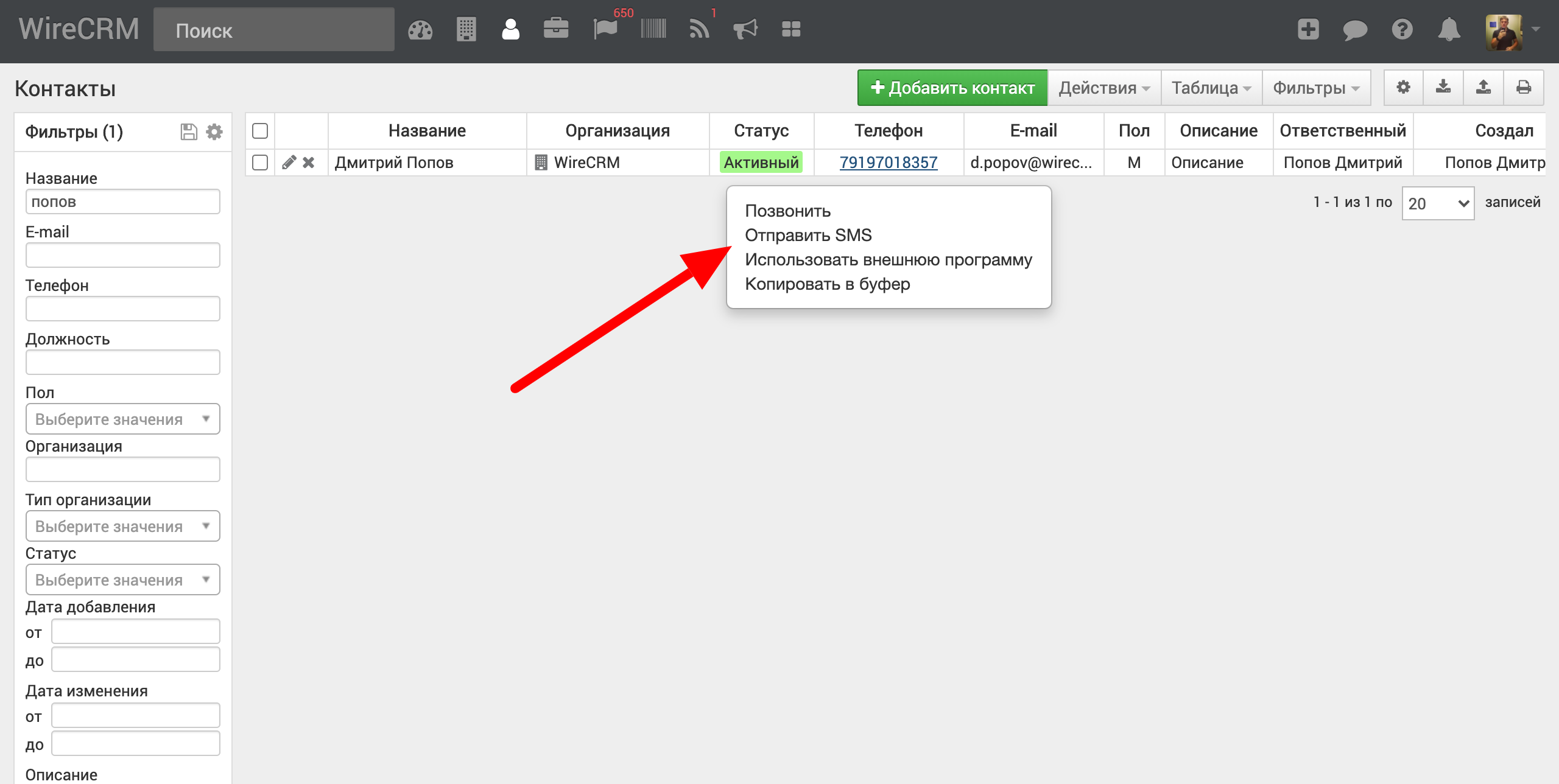
При клике на номер телефона появится всплывающее окно Отправить СМС, вам нужно ввести сообщение, выбрать шлюз для отправки TeraSMS и нажать кнопку Отправить.
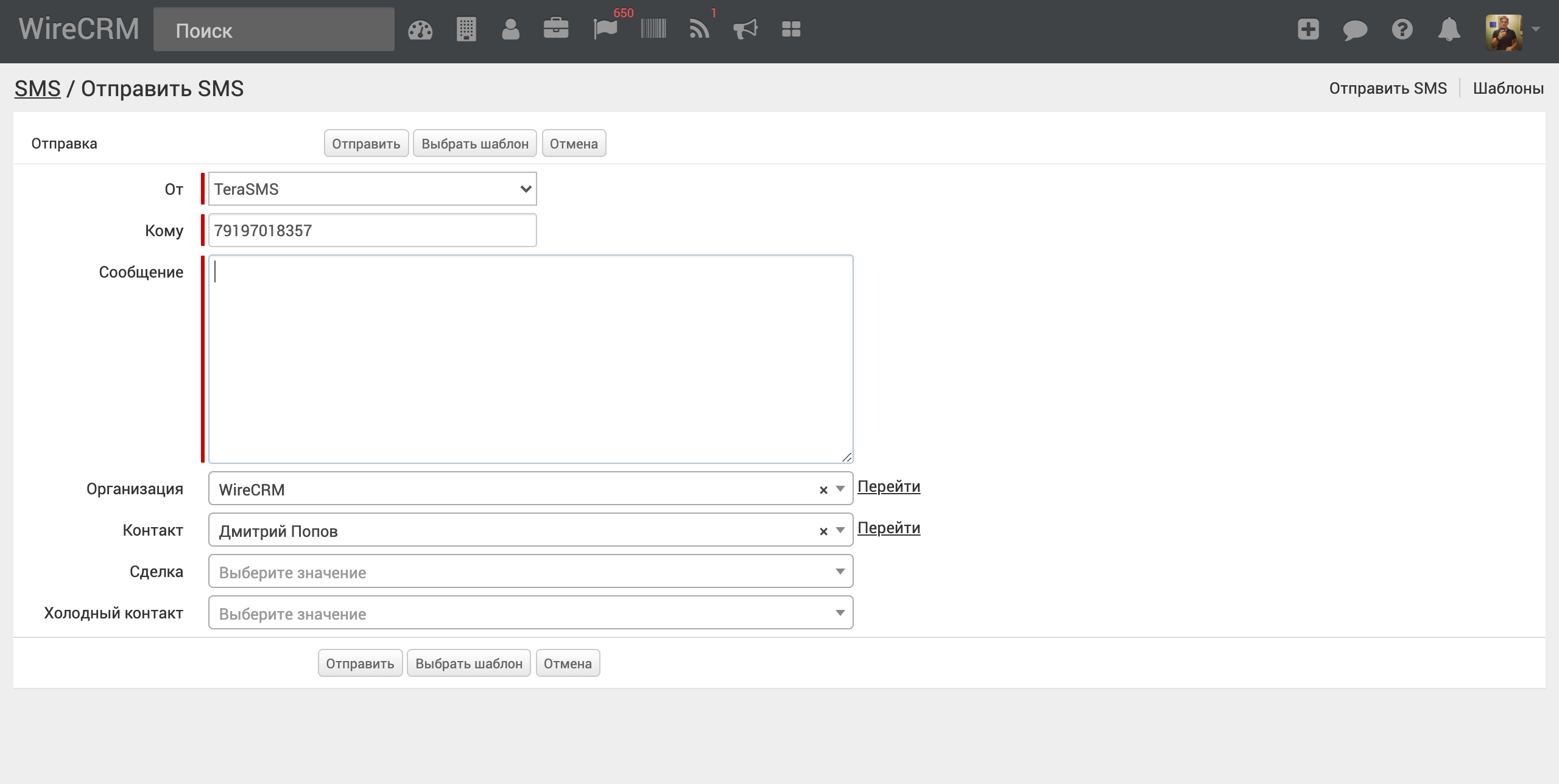
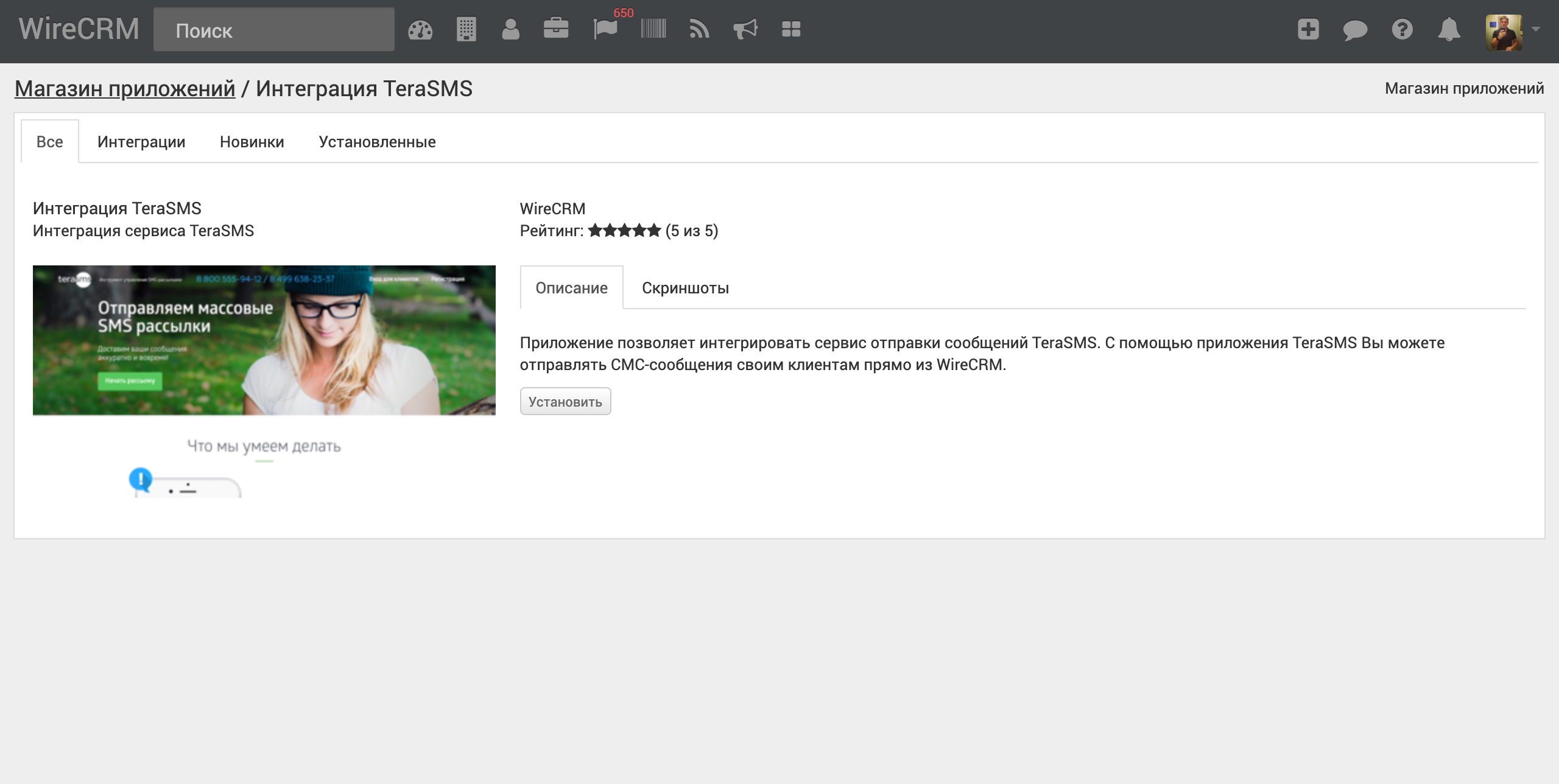
Вводим в WireCRM на странице установленного приложения логин и пароль от сервиса TeraSMS, это можно сделать по ссылке https://secure.wirecrm.com/terasms, далее нажимаем кнопку Сохранить, после этого при успешно подключении вы сможете увидеть фразу "Подключено".
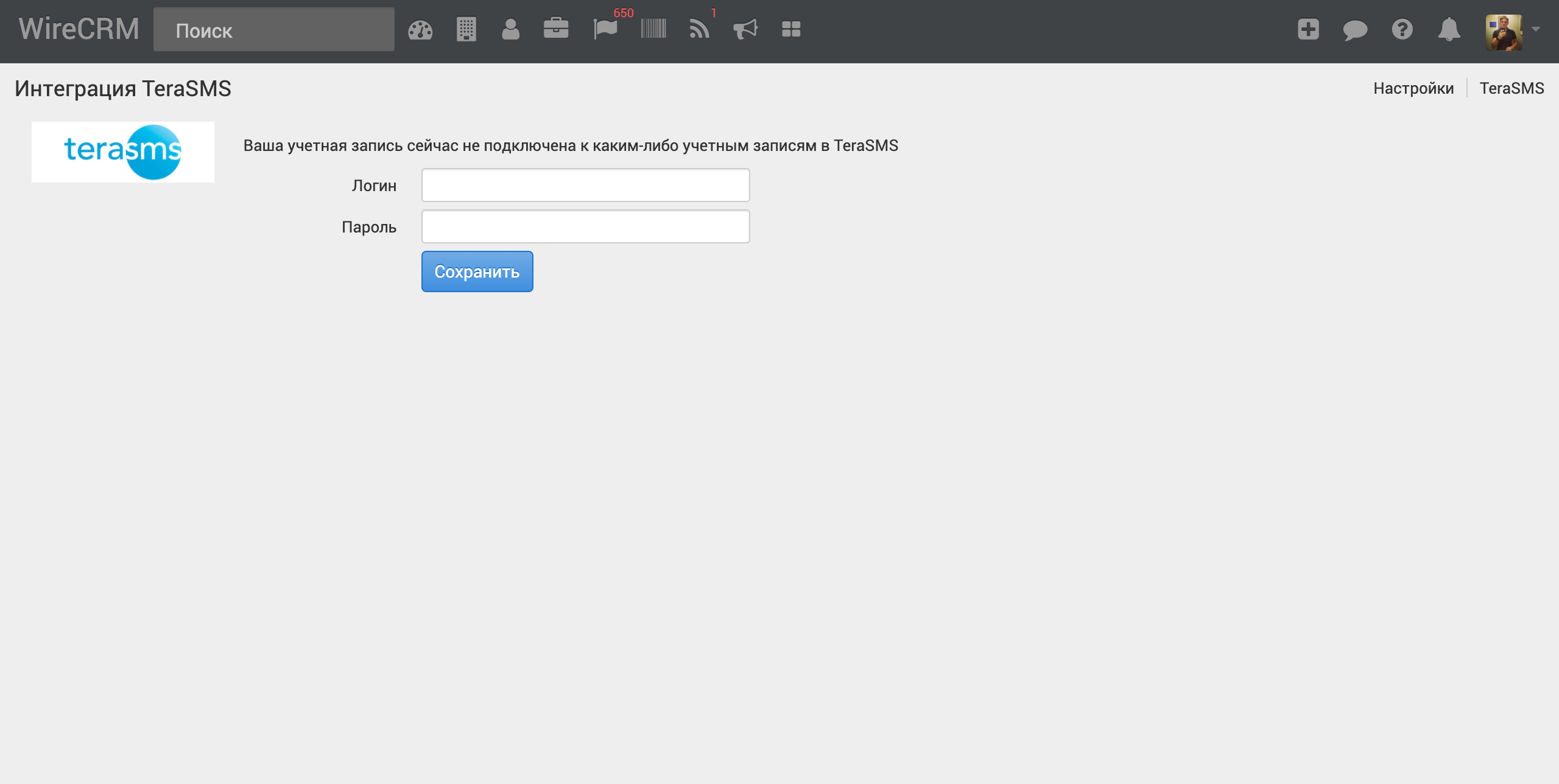
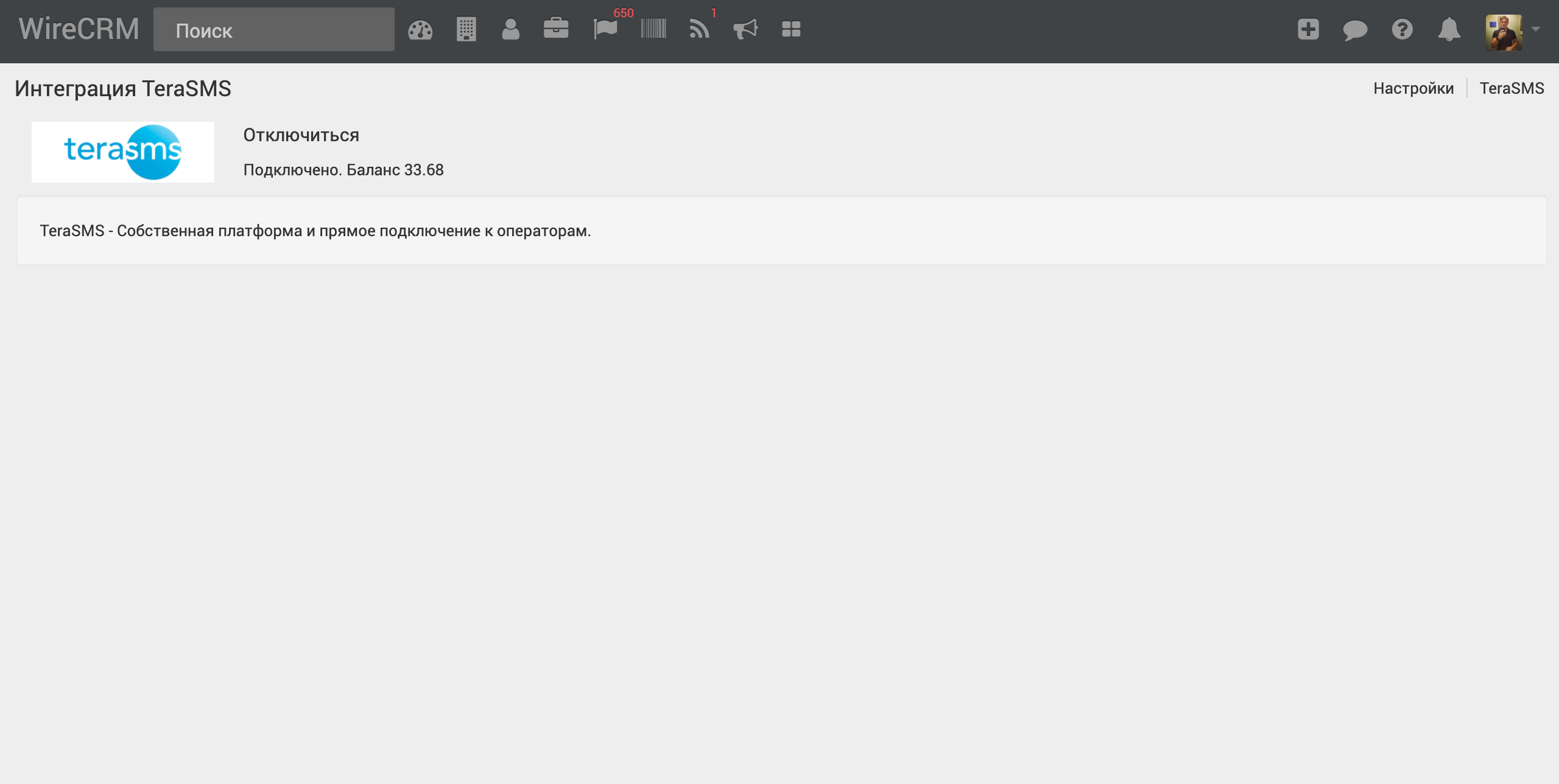
Перед отправкой нужно настроить отправителя или указать отправителя, используемого по умолчанию terasms.ru,
делается это на странице Настройки https://secure.wirecrm.com/terasms/settings.
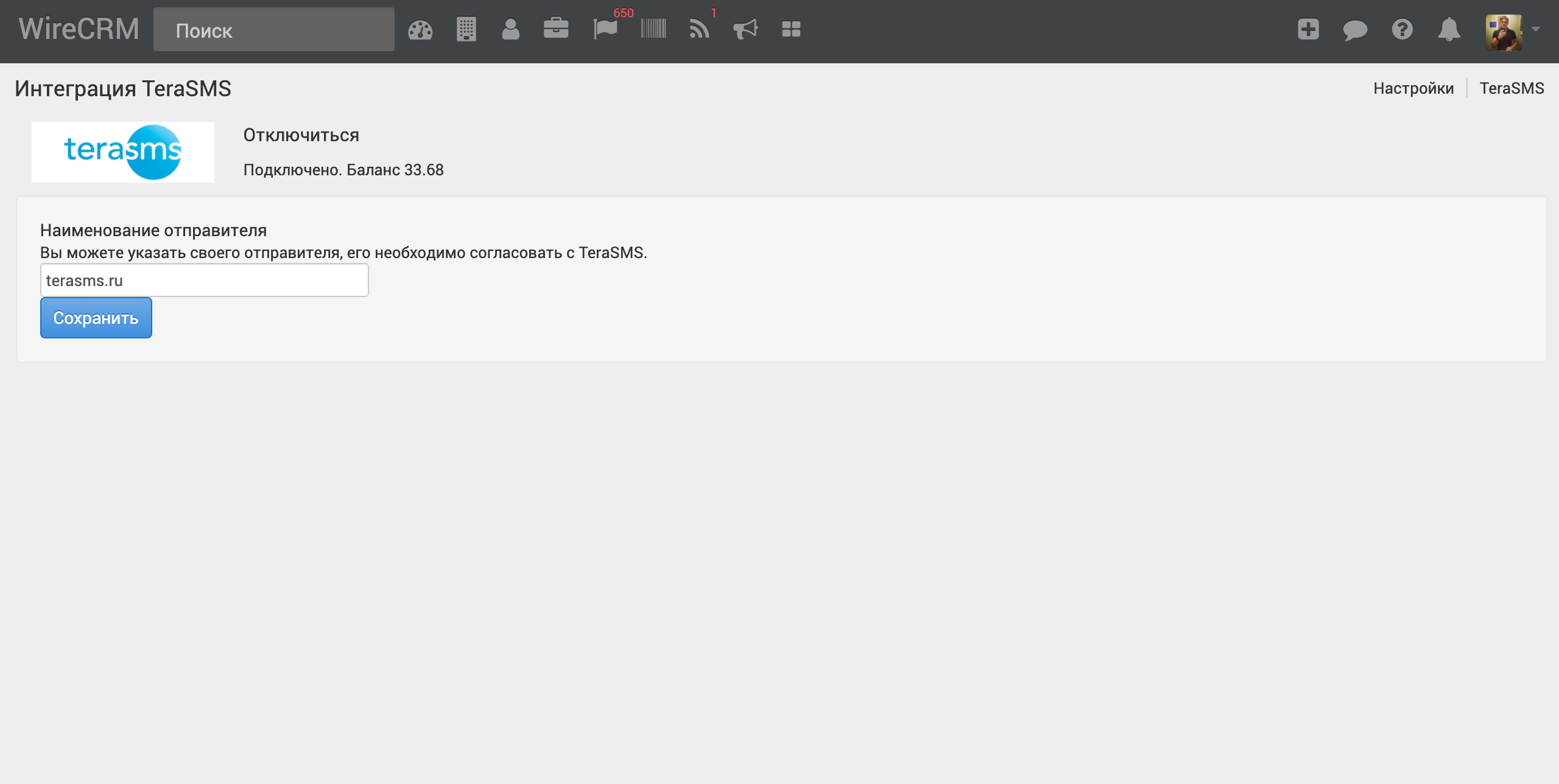
После настройки интеграции, вы можете отправлять СМС из CRM, для этого нужно кликнуть на номере телефона в CRM, это можно сделать в списках Организации и Контакты, в карточках клиента или в связанных списках, то есть в любом месте CRM системы, где есть кликабельный номер телефона.
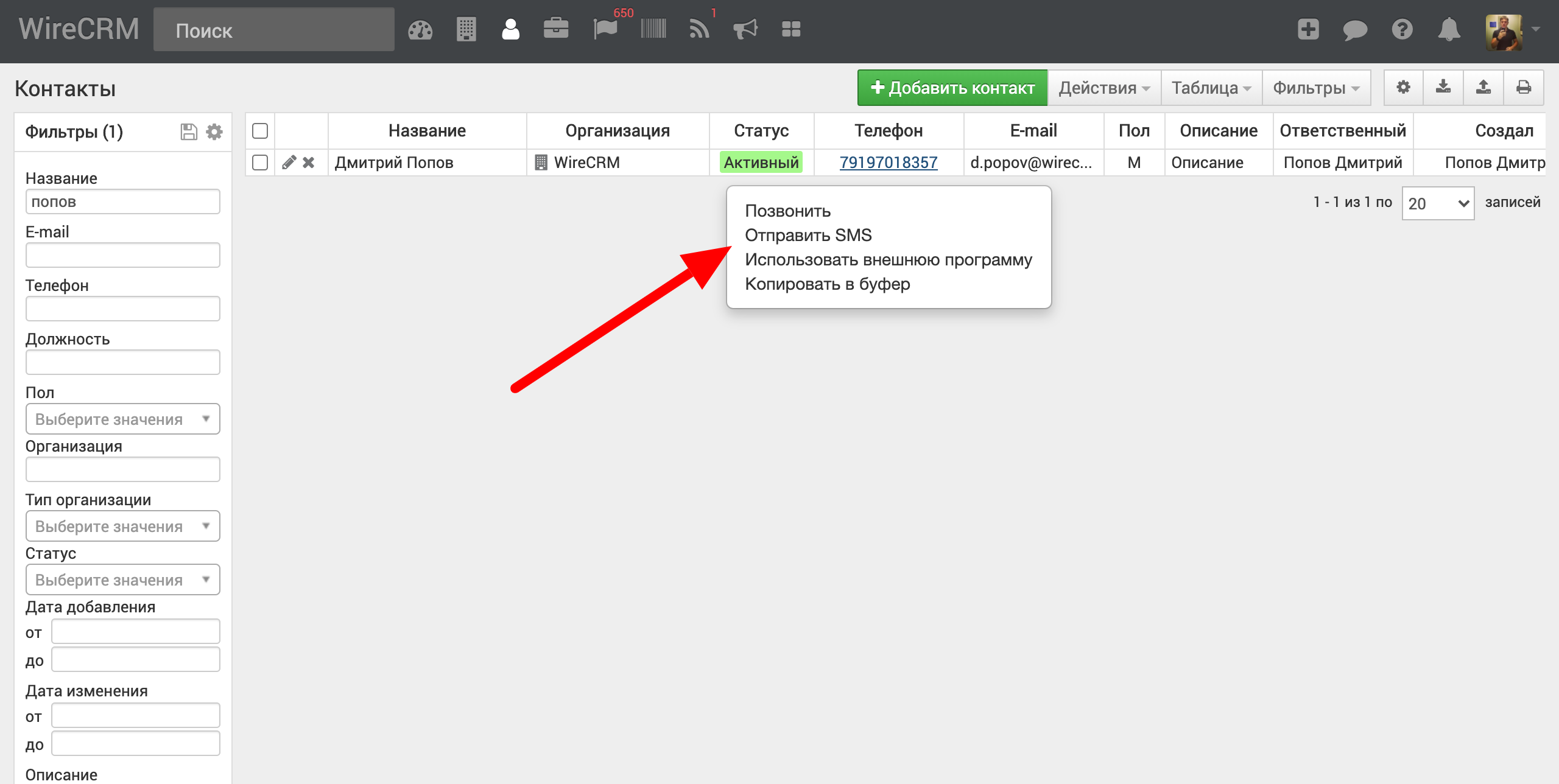
При клике на номер телефона появится всплывающее окно Отправить СМС, вам нужно ввести сообщение, выбрать шлюз для отправки TeraSMS и нажать кнопку Отправить.
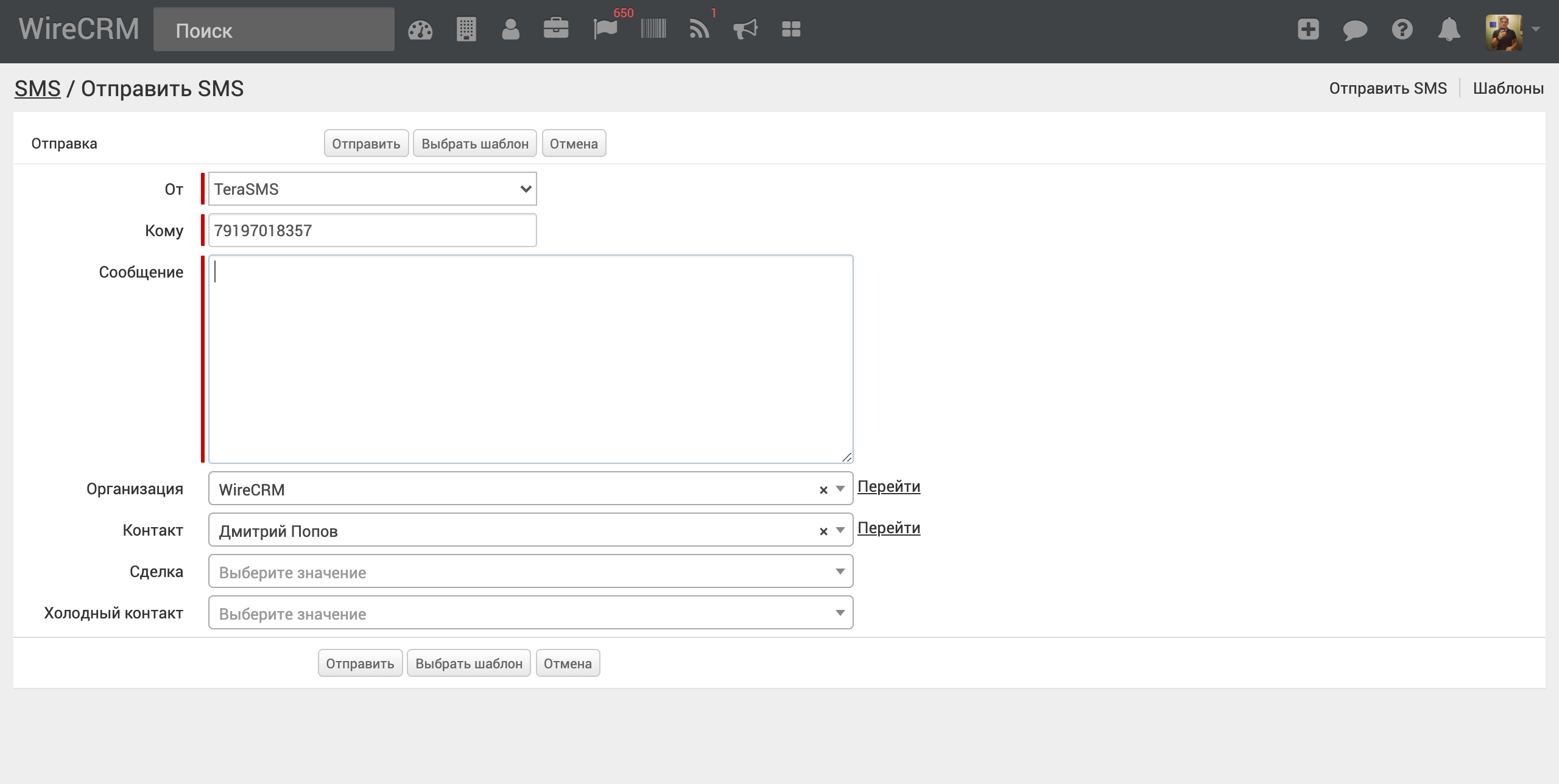
В WireCRM легко вести учет клиентов и продаж, работать с финансами и складом, создавать документы по шаблону. Первые 14 дней бесплатны для всех новых пользователей. Изучите возможности сервиса, ведите учет клиентов и пользуйтесь поддержкой наших специалистов!
Создать аккаунт
Создать аккаунт
Комментарии |




